Užívateľská príručka aplikácie GarageBand
- Vitajte
-
- Čo je GarageBand?
- Odvolanie a obnovenie úprav v aplikácii GarageBand
- Získanie ďalších zvukov a slučiek
- Získanie pomoci
-
- Úvod do mediálnych súborov
-
- Slučky Apple Loops v aplikácii GarageBand
- Vyhľadávanie slučiek Apple Loops
- Prehrávanie slučiek Apple Loops
- Nastavenie obľúbených slučiek Apple Loops
- Pridanie slučiek Apple Loops do projektu
- Vytváranie vlastných slučiek Apple Loops
- Pridávanie slučiek Apple Loops tretích strán do Prehliadača slučiek
- Prispôsobenie Prehliadača slučiek
- Importovanie audiosúborov a súborov MIDI
-
- Prehľad Smart Controls
- Typy ovládania Smart Controls
- Používanie nástroja Transform Pad
- Používanie arpegiátora
- Pridanie a úprava pluginov efektov
- Používanie efektov na master stope
- Používanie pluginov Audiojednotky
- Používanie efektu ekvalizéra
-
- Prehľad zosilňovačov a pedálov
-
- Prehľad pluginu Bass Amp Designer
- Výber modelu basového zosilňovača
- Vytvorenie vlastného modelu basového zosilňovača
- Používanie ovládacích prvkov basových zosilňovačov
- Používanie efektov basových zosilňovačov
- Výber a umiestnenie mikrofónu basového zosilňovača
- Používanie modulu na priame zapojenie (direct box)
- Zmena toku signálu v plugine Dizajnér basového zosilňovača
- Porovnanie upraveného ovládania Smart Control s uloženými nastaveniami
-
- Prehratie lekcie
- Výber vstupného zdroja pre gitaru
- Úprava okna lekcie
- Zobrazenie kvality hrania lekcie
- Meranie pokroku v čase
- Spomalenie lekcie
- Zmena mixu lekcie
- Zobrazenie hudobnej notácie na celej strane
- Zobrazenie tém glosára
- Cvičenie gitarových akordov
- Naladenie gitary v lekcii
- Otvorenie lekcií v okne aplikácie GarageBand
- Získanie ďalších lekcií výučby hry
- Ak sa stiahnutie lekcie nedokončí
- Skratky Touch Baru
- Slovník
- Copyright

Zmena veľkosti rozsahov v aplikácii GarageBand na Macu
Rozsahy audia a MIDI môžete skrátiť, takže sa prehrá iba časť rozsahu. Rozsahy MIDI môžete predĺžiť a pridať na začiatok a koniec rozsahu ticho. Okrem toho môžete zmeniť veľkosť spoločného okraja dvoch priľahlých rozsahov na ovládanie prechodu medzi nimi.
Zmena veľkosti rozsahu
V aplikácii GarageBand na Macu presuňte kurzor nad ľavý dolný alebo pravý dolný okraj rozsahu.
Keď sa zobrazí kurzor zmeny veľkosti, potiahnutím rozsahu ho môžete skrátiť alebo predĺžiť.
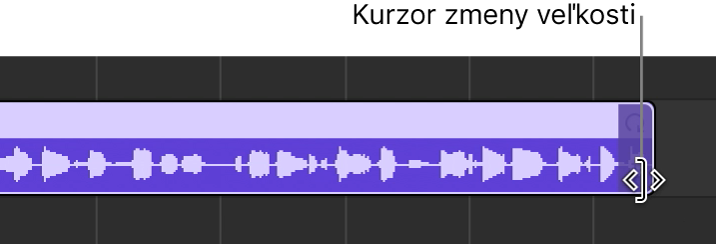
Zmena veľkosti dvoch priľahlých rozsahov
V aplikácii GarageBand na Macu presuňte kurzor nad horný okraj miesta, kde sa stretávajú dva priľahlé rozsahy.
Poznámka: Ak je medzi rozsahmi medzera, po presunutí kurzora nad pravý horný roh prvého rozsahu sa zobrazí kurzor slučky.
Keď sa zobrazí kurzor spojenia, potiahnite doľava alebo doprava.
Veľkosť oboch rozsahov sa zmení príslušným spôsobom a nebudú medzi nimi medzery.